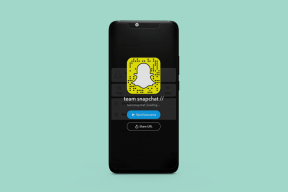كيفية إصلاح خلل في زر الانضمام إلى FaceTime أحلى هاوم
منوعات / / October 03, 2023
الزر الأخضر في iMessage مخصص للانضمام إلى مكالمة FaceTime. ولكن في بعض الأحيان، يظهر حتى في حالة عدم وجود مكالمة. قد يكون هذا مربكًا بعض الشيء. لحل المشكلة، قدمنا هذا الدليل المفيد حول كيفية إصلاح خلل زر الانضمام إلى FaceTime من خلال خطوات بسيطة لاستكشاف الأخطاء وإصلاحها. واصل القراءة لتجربتها!
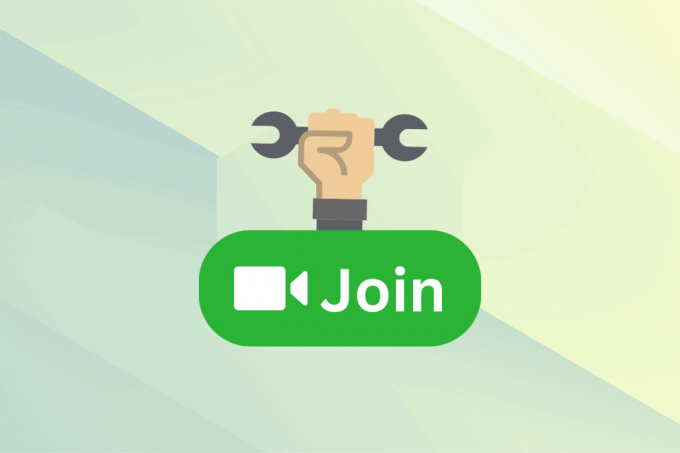
جدول المحتويات
كيفية إصلاح خلل في زر الانضمام إلى FaceTime
يعد FaceTime خيارًا شائعًا لمستخدمي iPhone لإجراء المكالمات. إذا كنت تنضم إلى مكالمة جماعية متأخرًا، فعادةً ما يكون هناك زر انضمام أخضر في الأعلى. لكن في بعض الأحيان، لا يعمل الأمر كما هو متوقع. قد تظهر إما في حالة عدم وجود مكالمة جارية أو تختفي أثناء مكالمة نشطة. في هذا الدليل، سوف نستكشف الحلول لحل هذه المشكلة. هيا بنا نبدأ.
جواب سريع
تأكد من عدم انقطاع مكالمات FaceTime باتباع الخطوات التالية لتحديث تطبيق الرسائل:
1. افتح ال متجر التطبيقات على جهاز iOS الخاص بك.
2. يبحث رسائل في الأعلى وافتح النتيجة.
3. انقر على تحديث لتثبيت أحدث إصدار له.
لماذا يظهر iMessage الانضمام، لكن لا توجد مكالمة FaceTime؟
عندما يتعلق الأمر بزر الانضمام في iMessage، فقد يظهر في بعض الأحيان أثناء عدم وجود مكالمة FaceTime نشطة. وفيما يلي الأسباب التي يمكن أن يحدث:
- خلل في التطبيق
- مشاكل الجهاز
- مشكلة في الاتصال بالإنترنت
- ذاكرة التخزين المؤقت لتطبيق FaceTime
- إصدار برنامج أو تطبيق قديم
إذا كنت تبحث عن طريقة لإصلاح زر FaceTime الأخضر في سلاسل الرسائل، فأنت محظوظ حيث نقدم لك خمس طرق ستساعدك.
ملحوظة: نظرًا لأن جميع إصدارات iOS لا توفر نفس الميزات، فقد لا تعمل بعض الميزات المذكورة في المقالة. تمت تجربة الطرق التالية على نظام التشغيل iOS 17.
الطريقة الأولى: فرض الإنهاء وإعادة تشغيل التطبيق
عندما يظل التطبيق نشطًا لفترة أطول، فقد يصبح ثابتًا ولا يستجيب بشكل فعال. لجعل iMessage يعمل بشكل طبيعي مرة أخرى، يمكنك محاولة فرض الإنهاء وإعادة تشغيل التطبيق.
1. استخدم ال اتصال المساعدة واضغط على المنزل مرتين. سيُظهر هذا جميع التطبيقات قيد التشغيل.

2. في حالة عدم تفعيل ميزة اللمس المساعد، يمكنك ذلك أيضًا اسحب الشاشة لأعلى لرؤية التطبيقات قيد التشغيل.

3. الآن اسحب تطبيق الرسائل لأعلى الخروج بالقوة.
4. افتح ال تطبيق الرسائل مرة أخرى من شاشتك الرئيسية أو درج التطبيق.
الطريقة الثانية: إعادة تشغيل الجهاز
هناك طريقتان لإعادة تشغيل جهازك. يمكنك إما استخدام اللمسة المساعدة أو يمكنك استخدام اختصار سريع. دعونا نفهم كلا الطريقتين خطوة بخطوة لإصلاح خلل زر الانضمام الأخضر لـ Facetime في سلاسل الرسائل:
1. اضغط على اتصال المساعدة.
2. سوف تجد خيار ل جهاز. اضغط على ذلك.
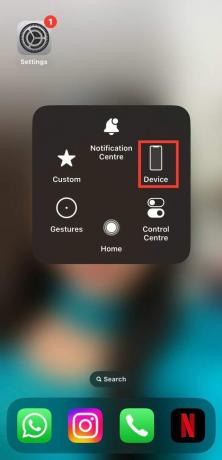
3. الآن، اضغط على أكثر.
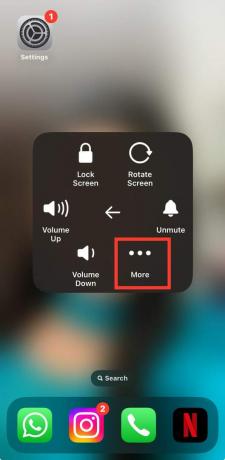
4. انقر على إعادة تشغيل لإعادة تشغيل جهازك.
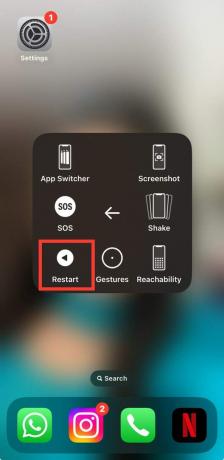
5. إذا لم تكن وظيفة اللمس المساعدة مفعلة، فيمكنك الضغط مع الاستمرار على زر القفل و ال رفع مستوى الصوت زر.
6. الآن، سترى الخيار ينص على ذلك اسحب لايقاف التشغيل. قم بإيقاف تشغيل الجهاز ثم قم بتشغيله يدويًا.
إقرأ أيضاً:كيفية إنهاء مكالمة FaceTime دون علمهم
الطريقة الثالثة: تحديث الشبكة/Wi-Fi
أثناء إجراء مكالمة FaceTime عبر الإنترنت، قد يظهر أيضًا خلل في زر الانضمام الأخضر في سلاسل الرسائل بسبب ضعف الاتصال بالإنترنت. لحل هذه المشكلة، يمكنك ببساطة تحديث شبكتك، أي بياناتك الخلوية أو اتصال Wi-Fi الخاص بك. اتبع الخطوات أدناه لتحديث شبكتك.
1. اسحب للأسفل مركز التحكم.
2. اضغط على وضع الطيران أيقونة وتشغيله.

3. اضغط عليها مرة أخرى لإيقاف تشغيلها. سيؤدي هذا إلى تحديث ملفك بيانات خليوية.
4. إذا كنت تستخدم واي فاي، قم بإيقاف تشغيله ثم قم بتشغيله مرة أخرى.

الطريقة الرابعة: تحديث تطبيق الرسائل
نظرًا لعدم تحديث التطبيق، يمكن أن تحدث أخطاء مثل خلل في زر الانضمام إلى Facetime في سلاسل الرسائل. لتحديث تطبيق الرسائل، ما عليك سوى اتباع الخطوات التالية:
1. اذهب الى متجر التطبيقات واضغط على يبحث الخيار الموجود في الزاوية اليمنى.
2. يكتب رسائل في شريط البحث، ثم اضغط على النتيجة.
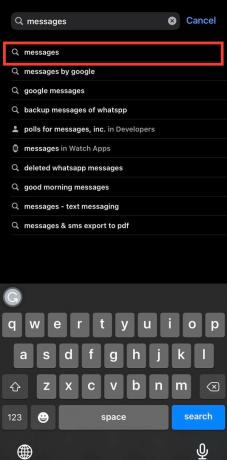
3. في حالة عدم تحديث تطبيق الرسائل الخاص بك، سيظهر لك خيار التحديث. انقر على تحديث. اذا تم التحديث سيظهر لك الخيار يفتح.
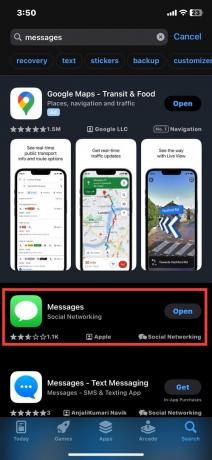
سيساعد هذا في إصلاح خلل زر الانضمام الأخضر لـ Facetime أيضًا.
الطريقة الخامسة: إعادة تمكين FaceTime
يمكنك إصلاح خلل زر الانضمام الأخضر في FaceTime عن طريق إعادة تمكين الميزة باستخدام الخطوات التالية:
1. انتقل إلى إعدادات على اي فون الخاص بك.
2. قم بالتمرير لأسفل وفتح وقت المواجه.
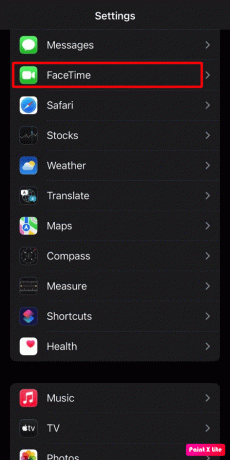
3. الآن، تبديل خارج وقت المواجه.
4. وبعد بضع ثوان، تبديل على وقت المواجه.

الطريقة السادسة: إلغاء تحميل FaceTime
يساعد إلغاء تحميل تطبيق iPhone على التخلص من البيانات وذاكرة التخزين المؤقت غير المرغوب فيها. لذلك، لإصلاح خلل زر الانضمام الأخضر لـ FaceTime في سلسلة الرسائل، قم بإلغاء تحميل التطبيق باستخدام الخطوات التالية:
1. في ال إعدادات من هاتفك، افتح عام فاتورة غير مدفوعة.
2. الآن، اضغط على تخزين الايفون.
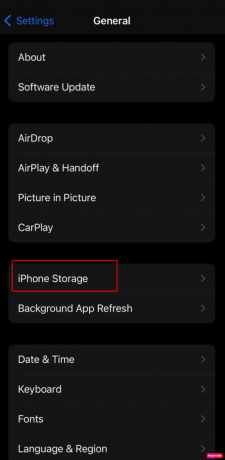
3. ثم قم بالتمرير لأسفل وافتح تطبيق فيس تايم.
4. وأخيرا، اضغط على تفريغ التطبيق.
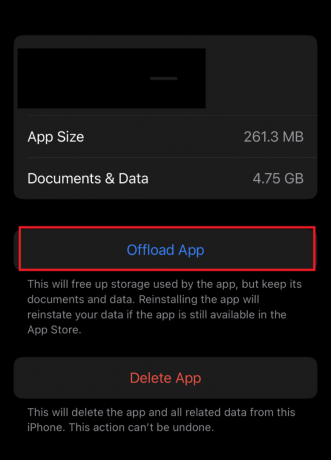
الطريقة السابعة: تحديث إصدار iOS
من المعروف أن إصدارات البرامج الأقدم تتأخر أو تواجه أخطاء في مرحلة ما. لذلك من المهم الحفاظ على تحديث نظام iOS الخاص بك. لتحديث البرنامج على جهاز iPhone الخاص بك وإصلاح خلل زر Facetime Join، يمكنك اتباع الخطوات التالية:
1. اذهب الى إعدادات الخيار واضغط عليه عام.
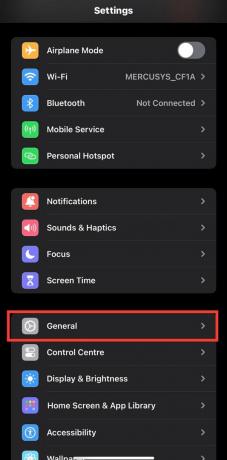
2. سيكون عليك النقر على تحديث النظام خيار للتحقق من توفر تحديث جديد لجهازك.
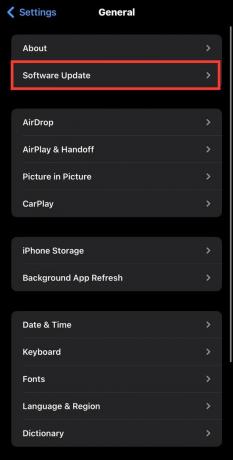
3. إذا كان التحديث متاحًا، فاضغط على تحميل وتثبيت.
إقرأ أيضاً:هل يمكنني استخدام FaceTime على Google Chrome؟
الطريقة الثامنة: اتصل بدعم Apple
في حالة عدم نجاح أي من الطرق معك، فمن الأفضل الاتصال بدعم Apple. قد يبدو الأمر صعبًا ولكنها مهمة سهلة تمامًا. ما عليك سوى اتباع الخطوات التي ذكرناها أدناه:
1. يفتح سفاري وزيارة الموقع الرسمي ل دعم أبل.
2. في الزاوية العلوية اليمنى، سترى خيار قائمة طعام. سيتم الإشارة إليه بواسطة خطين أفقيين. اضغط عليها.

3. من القائمة، اضغط على يدعم خيار.

4. الآن، اضغط على ايفون.
5. سيتعين عليك الآن التمرير لأسفل حتى تجد الخيار الخاص بذلك احصل على الدعم. انقر على ابدأ الآن.
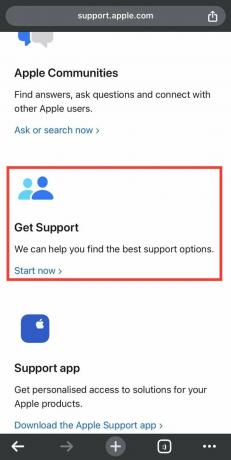
6. سترى الكثير من الخيارات على شاشتك الآن. ومع ذلك، للتواصل مع فريق دعم Apple بخصوص الرسائل، سيتعين عليك النقر فوق أكثر.
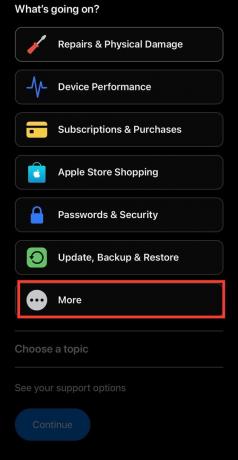
7. ستكون هناك قائمة بالتطبيقات التي يمكنك الاختيار من بينها. يختار رسائل.
8. الآن، سوف تكون قادرًا على رؤية خيار المتابعة. انقر على يكمل.
9. سوف تحصل على خيارين للتواصل مع فريق دعم Apple. واحد عبر يتصل والآخر عبر محادثة. اضغط على الخيار الذي تفضله.
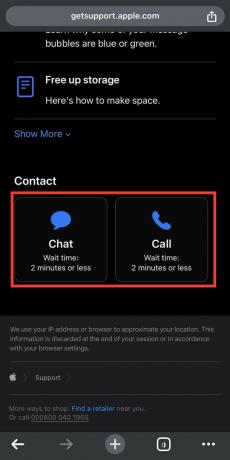
ال خلل في زر الانضمام إلى FaceTime في iMessage من السهل إصلاحه مع بعض الحلول. نأمل أن يكون هذا الدليل قد ساعدك في القيام بذلك. إذا كانت المشكلة لا تزال موجودة، فلا تنس الاتصال بالدعم الرسمي. لمزيد من الاستفسارات أو الاقتراحات، قم بإسقاط تعليقاتك أدناه.
هنري كاتب تقني متمرس ولديه شغف لجعل موضوعات التكنولوجيا المعقدة في متناول القراء العاديين. مع أكثر من عقد من الخبرة في صناعة التكنولوجيا، أصبح هنري مصدرًا موثوقًا للمعلومات لقرائه.